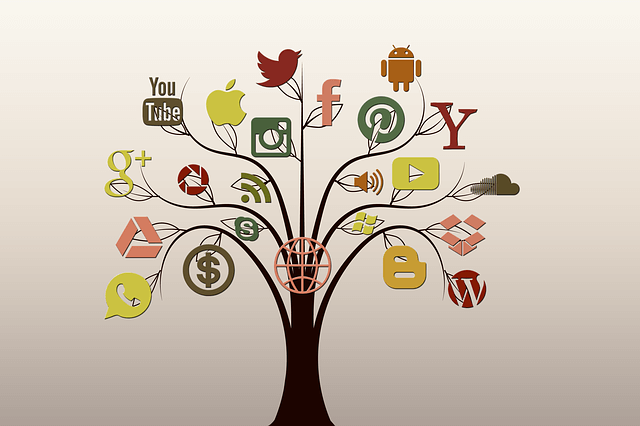ご注意
以下の内容は、はてなブログ時代のものです。
特に私のように、いろんなカテゴリーの記事がある場合に役立つかと思い、調べてみました。
取得できること自体は知っていたんですが、アドレスを適当に打ってもわからなかったので、Google先生にお尋ねしてみました。
カテゴリー別のRSSフィード
参考にさせていただいたのは以下の記事です。※リンク切れになっていました。
「創作」カテゴリーを例に記載します。
*atom形式で取得
http://weblog.sh-rainbow.net/feed/category/%E5%89%B5%E4%BD%9C
*rss2形式で取得
http://weblog.sh-rainbow.net/rss/category/%E5%89%B5%E4%BD%9C
「category」以下の文字は「創作」がエンコードされている状態です。
アドレスのフォーマットは、以下のようになります。
http://ブログアドレス/feed or rss/category/ブログのカテゴリー名
利点は、読みたいカテゴリーだけの更新情報を受け取れる
RSSリーダーやサービスを使用している場合、に限りますが。
スマホであれば、例えば以下のようなアプリが該当します。
(要:アカウント登録)
私の場合は、特に大手ブログの場合に設定しています。
とにかく一日の更新数が半端なく、タイトルチェックするだけでも大変な上、そのせいで超流し見になってしまうので、よく目を通しそうなカテゴリーだけに絞るようにしました。
ふと「他にどんな記事書いてるかな?」と思ったら、トップページにアクセスしてざざっと眺めるようにしています。
ウェブツールを使ってRSSアドレスを取得してみる
ここでかっこよく「自動生成ツール作りました!」なんてできればよかったんですが、当然そんな知識は持ち合わせていないので、ウェブツールを利用しての登録をご提案させていただきます。
※スマホの場合、RSSリーダーアプリによってはサイト検索機能があります。
ブログ名+カテゴリー名で検索し、フィードを登録すればOKです。
>> RSSフィード取得・検出ツール - RSSリスティング
まず、こちらのサイトにアクセスします。

「ブログやサイトのURLを入力して〜」の部分に、カテゴリーのアドレスを入力して、「自動検出スタート」ボタンをクリックします。
ここでは「小説(現在は創作)」カテゴリーのアドレスを入力しています。
※スマホで操作する場合、コピペしたアドレスのカテゴリー名部分が日本語のままだと、取得に失敗します。
日本語部分が、英数字と記号の羅列になっていれば(エンコードされていれば)OKです。
×取得に失敗するアドレス表記
http://weblog.sh-rainbow.net/archive/category/創作
◯取得に成功するアドレス表記
http://weblog.sh-rainbow.net/archive/category/%E5%89%B5%E4%BD%9C
日本語になっている場合、とりあえずの回避方法として……

記事ページに表示されているカテゴリーを選び、タップしたままにします。

メニューが出てくるので、「URLをコピー」を選択します。
※使用ブラウザによって、微妙に文面が違います。
これで取得できますので、改めて貼り付けにいきましょう。
>> RSSフィード取得・検出ツール - RSSリスティング

取得に成功すると、下にRSSアドレスとFeedly登録ボタンが表示されます。
スマホなら、Feedly公式アプリをお持ちであれば、登録ボタンをタップするとアプリが起動します。
*以下の記事を参考にさせていただきました。
まとめ
先人様のお知恵に感謝! な記事でございました。
スマホからピンポイントで購読しようと思うと大変なんだなぁ、と今回で実感しました……いつもPCから作業しちゃうので、意識したことがなかったんですよね。
今はSmartNewsみたいなキュレーションアプリが充実しているし、大きいメディアなら単体で購読用アプリをリリースしていたりもするから、そもそも購読ボタンポチしよう自体なかったりするんでしょうか。
そんなことを考えつつも、もっとスマートな方法を探してみようと思います。